Routerboard RB 750GL + TP-Link TL-SG3424 VLAN Konfiguration
Hallo,
Ich habe hier unter anderem einen TL-SG3424 Switch und ein Routerboard RB 750GL und Versuche eine VLAN-Konfigutation einzurichten.
Der TL-SG3424 arbeitet als Switch, 5 VLANs mit den IDs 10,12,13,14,15 sind eingerichtet(+ das standardmäßige System VLAN 1) und
die zugehörigen Geräte finden sich. Soweit kein Problem.
Der Mikrotik soll ins Internet und zwischen den VLANs routen.
Internet liegt an Port 1(IP-Adresse wird per DHCP bezogen), Intranet derzeit an Port 2 An den Ports 3-5 sollen demächst weitere Switche
angeschlossen werden, also an Port 2-5 sollten alle VLANs getaggt anliegen.
Die Standard-Konfiguration des Mikrotik habe ich als Start benutzt, da dort ja schon das Routing ins Internet funktioniert.
Dann habe ich Per Interface->VLAN die VLANs definiert und an ether2-master-local gebunden, "Use Service Tag" ist ausgewählt.
Zusätzlich jedem VLAN eine IP-Adresse zugewiesen.
Am TP-Link habe ich den MikroTik-Port als "Trunk" definiert(aus dem Handbuch des Switches: "TRUNK: The TRUNK port can be added in multiple VLANs, and the egress rule of the port is TAG. The TRUNK port is generally used to connect the cascaded network devices for it can receive and forward the packets of multiple VLANs. When the packets are forwarded by the TRUNK port, its VLAN tag will not be changed.") und alle VLANs dem Port zugewiesen.
Der MikroTik ist vom Switch aus nicht mehr erreichbar, weder per IP-Adesesse noch per WinBox-MAC Connect.
Irgendwas mache ich fasch aber ich komme nicht mehr weiter. Am MikroTik unter "Switch->VLAN" die VLANs ebenfalls konfiguriert, keine änderung.
Edit: ich probiere gerade viel herum, aber mittlerweile ohne Plan....
- Am MikroTik eine Bridge definiert und Port 2 sowie alle VLANs zugewiesen -> kein Effekt
- laut manual ist mit "Use Service Tag" ein 802.1ad compatible Service Tag gemeint, brauch ich nicht 802.1q reicht, abgeschalten, tortzdem kein effekt.
Sigkill
Ich habe hier unter anderem einen TL-SG3424 Switch und ein Routerboard RB 750GL und Versuche eine VLAN-Konfigutation einzurichten.
Der TL-SG3424 arbeitet als Switch, 5 VLANs mit den IDs 10,12,13,14,15 sind eingerichtet(+ das standardmäßige System VLAN 1) und
die zugehörigen Geräte finden sich. Soweit kein Problem.
Der Mikrotik soll ins Internet und zwischen den VLANs routen.
Internet liegt an Port 1(IP-Adresse wird per DHCP bezogen), Intranet derzeit an Port 2 An den Ports 3-5 sollen demächst weitere Switche
angeschlossen werden, also an Port 2-5 sollten alle VLANs getaggt anliegen.
Die Standard-Konfiguration des Mikrotik habe ich als Start benutzt, da dort ja schon das Routing ins Internet funktioniert.
Dann habe ich Per Interface->VLAN die VLANs definiert und an ether2-master-local gebunden, "Use Service Tag" ist ausgewählt.
Zusätzlich jedem VLAN eine IP-Adresse zugewiesen.
Am TP-Link habe ich den MikroTik-Port als "Trunk" definiert(aus dem Handbuch des Switches: "TRUNK: The TRUNK port can be added in multiple VLANs, and the egress rule of the port is TAG. The TRUNK port is generally used to connect the cascaded network devices for it can receive and forward the packets of multiple VLANs. When the packets are forwarded by the TRUNK port, its VLAN tag will not be changed.") und alle VLANs dem Port zugewiesen.
Der MikroTik ist vom Switch aus nicht mehr erreichbar, weder per IP-Adesesse noch per WinBox-MAC Connect.
Irgendwas mache ich fasch aber ich komme nicht mehr weiter. Am MikroTik unter "Switch->VLAN" die VLANs ebenfalls konfiguriert, keine änderung.
Edit: ich probiere gerade viel herum, aber mittlerweile ohne Plan....
- Am MikroTik eine Bridge definiert und Port 2 sowie alle VLANs zugewiesen -> kein Effekt
- laut manual ist mit "Use Service Tag" ein 802.1ad compatible Service Tag gemeint, brauch ich nicht 802.1q reicht, abgeschalten, tortzdem kein effekt.
Sigkill
Bitte markiere auch die Kommentare, die zur Lösung des Beitrags beigetragen haben
Content-ID: 245872
Url: https://administrator.de/forum/routerboard-rb-750gl-tp-link-tl-sg3424-vlan-konfiguration-245872.html
Ausgedruckt am: 17.07.2025 um 13:07 Uhr
7 Kommentare
Neuester Kommentar
Hier werden sie geholfen:
VLAN Installation und Routing mit pfSense, Mikrotik, DD-WRT oder Cisco RV Routern
und auch hier:
Mikrotik mehrere VirtualAccessPoints mit gleicher SSID
VLAN Installation und Routing mit pfSense, Mikrotik, DD-WRT oder Cisco RV Routern
und auch hier:
Mikrotik mehrere VirtualAccessPoints mit gleicher SSID
dass der TP-Link nicht sauber 802.1q spricht,
Mmmhhh, das wäre natürlich fatal ! Aber auch ungewöhnlich wenns schon an solchen Basics scheitert. Gut, TP-Link ist billigster China Kram unterster Kategorie aber das sollte auch denen nicht passieren...eigentlich.Zu vermuten ist eher das du ggf. was an der Switch Port Konfig falsch gemacht hast ? Kann das sein...?
Hast du im PC / Laptop eine 802.1q fähige NIC ??
Dann kannst du das einzeln sauber austesten und verifizieren !
VLANs über 802.1q Trunk auf Windows und Linux Rechnern realisieren
Hier kommen nochmals die genauen Schritte zum Einrichten des Mikrotik über WinBox oder das WebGUI mit hier im Beispiel 3 VLANs 10, 20 und 30 tagged über den Port Ether 5 auf einen HP ProCurve 2600 Switch Port 24.
Der ProCurve hat die Switchports 1, 2 und 3 untagged jeweils in den VLANs 10, 20 und 30 um das Szenario mit einem Client PC / Laptop zu testen.
Folgender Laboraufbau wurde verwendet:
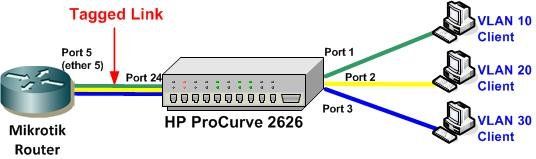
Um gleich eine sichere Funktion des Setups zu sehen, laufen auf dem Mikrotik für jedes VLAN ein DHCP Server der IP Adressen an den Testclient in den jeweiligen VLANs 10 bis 30 verteilt. Klappt das auf Anhieb ist die Konfig Syntax und Konfig der Komponenten OK !
Die Router IP Adressierung des Mikrotik sieht so aus:
VLAN 10: Netzwerk: 172.16.10.0/24, Mikrotik Router IP: 172.16.10.254, DHCP Server IP Bereich: 172.16.10.100 bis .200
VLAN 20: Netzwerk: 172.16.20.0/24, Mikrotik Router IP: 172.16.20.254, DHCP Server IP Bereich: 172.16.20.100 bis .200
VLAN 30: Netzwerk: 172.16.30.0/24, Mikrotik Router IP: 172.16.30.254, DHCP Server IP Bereich: 172.16.30.100 bis .200
Ganz WICHTIG: Zuallererst die Default Konfig des Mikrotiks löschen !!
Über System -> Reset Configuration -> Haken bei "No default Configuration" ! MT rebootet danach
1. Schritt: Definition der VLANs:
Klick auf Interfaces -> VLAN -> + zum Anlegen der VLANs 10 bis 30. Uplink Port ist ether 5 !
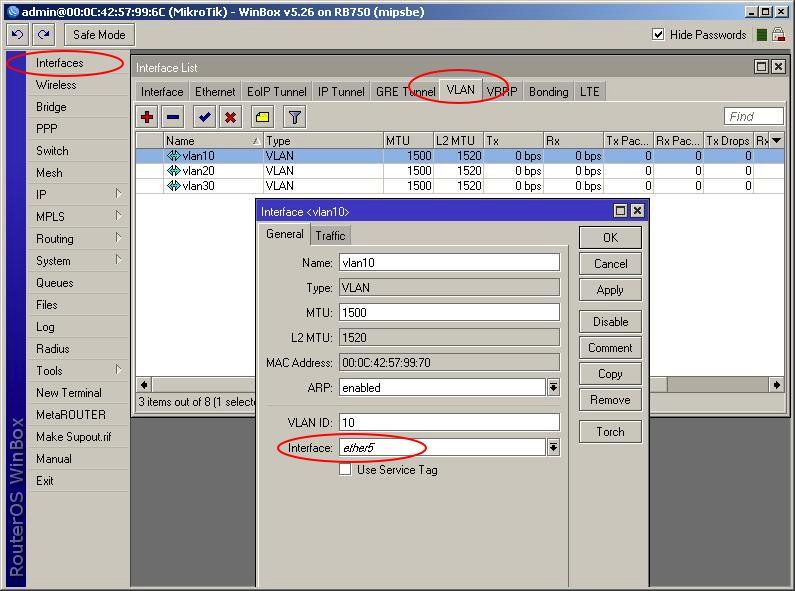
2. Schritt: Einrichten der Router IPs auf den VLAN Interfaces:
Klick IP -> Adresses -> + -> dann IP Adresse mit Maske eingeben und Interface auf das entsprechende VLAN Interface einstellen !
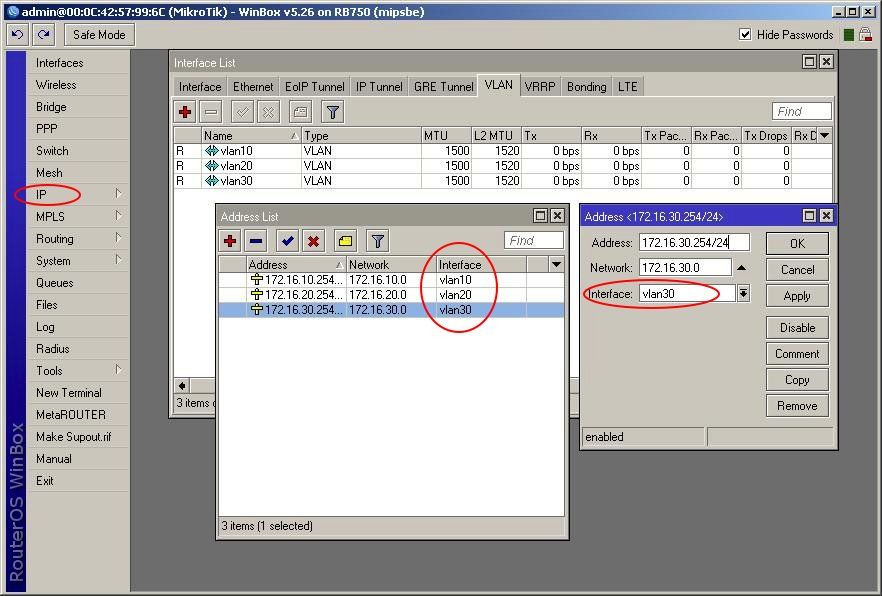
3. Schritt: Adresspools für die DHCP Server generieren:
Klick IP -> Pool -> + -> Bereich definieren und ggf. Gateway, DNS IP usw. eintragen die per DHCP übergeben werden sollen.
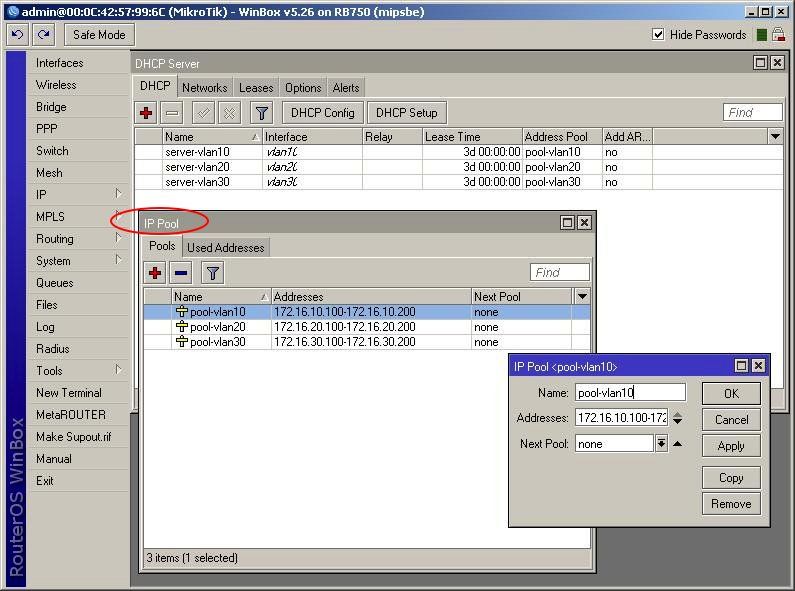
4. Schritt: Einstellungen überprüfen:
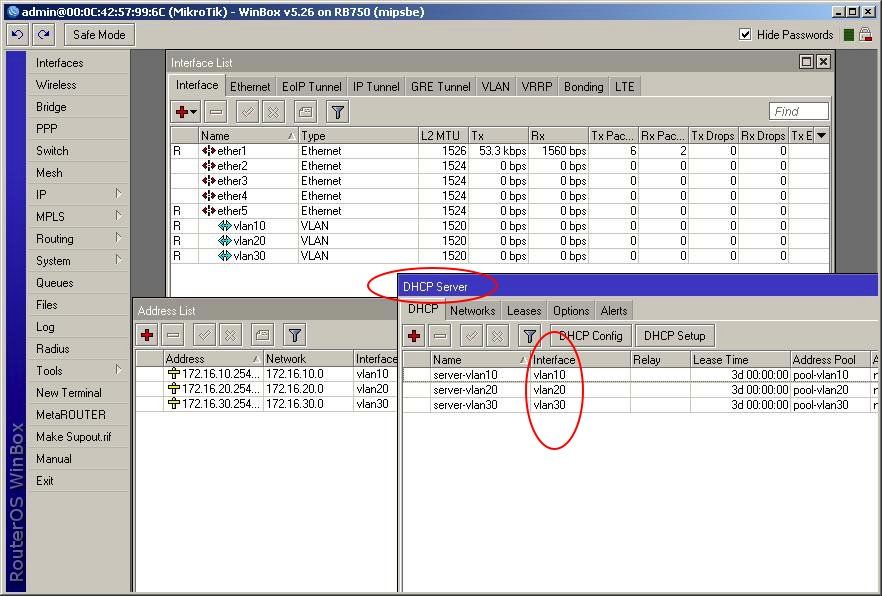
5. Schritt: HP ProCurve konfigurieren:
Der HP ProCurve hat hier im Testaufbau folgende Port Einstellungen:
Port 24 = Tagged Uplink aller VLANs auf den Mikrotik Port 5 (ether 5)
Port 1 = Untagged in VLAN 10
Port 2 = Untagged in VLAN 20
Port 3 = Untagged in VLAN 30
(Ports 1 bis 3 dienen zum Verbinden mit einem Testclient)
Die vollständige HP ProCurve Konfig des 2600ers sieht so aus:
Running configuration:
; Configuration Editor; Created on release #H.10.113
hostname "ProCurve Switch"
vlan 1
name "DEFAULT_VLAN"
untagged 4-26
ip address dhcp-bootp
no untagged 1-3
exit
vlan 10
name "VLAN-10"
untagged 1
tagged 24
exit
vlan 20
name "VLAN-20"
untagged 2
tagged 24
exit
vlan 30
name "VLAN-30"
untagged 3
tagged 24
exit
ProCurve Switch#
Nun verbindet man den Mikrotik mit einem Patchkabel von Port 5 ( ether 5 ) mit dem Switchport 24.
Ein Client an den VLAN Testports 1 bis 3 bekommt jetzt problmlos eine IP und kann fehlerfrei kommunizieren über den MT mit Clinets in den anderen VLANs.
Das sollte auch bei dir mit deinem TP-Link klappen...wenn er denn richtig konfiguriert ist ?!
Der ProCurve hat die Switchports 1, 2 und 3 untagged jeweils in den VLANs 10, 20 und 30 um das Szenario mit einem Client PC / Laptop zu testen.
Folgender Laboraufbau wurde verwendet:
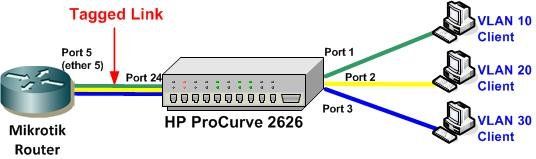
Um gleich eine sichere Funktion des Setups zu sehen, laufen auf dem Mikrotik für jedes VLAN ein DHCP Server der IP Adressen an den Testclient in den jeweiligen VLANs 10 bis 30 verteilt. Klappt das auf Anhieb ist die Konfig Syntax und Konfig der Komponenten OK !
Die Router IP Adressierung des Mikrotik sieht so aus:
VLAN 10: Netzwerk: 172.16.10.0/24, Mikrotik Router IP: 172.16.10.254, DHCP Server IP Bereich: 172.16.10.100 bis .200
VLAN 20: Netzwerk: 172.16.20.0/24, Mikrotik Router IP: 172.16.20.254, DHCP Server IP Bereich: 172.16.20.100 bis .200
VLAN 30: Netzwerk: 172.16.30.0/24, Mikrotik Router IP: 172.16.30.254, DHCP Server IP Bereich: 172.16.30.100 bis .200
Ganz WICHTIG: Zuallererst die Default Konfig des Mikrotiks löschen !!
Über System -> Reset Configuration -> Haken bei "No default Configuration" ! MT rebootet danach
1. Schritt: Definition der VLANs:
Klick auf Interfaces -> VLAN -> + zum Anlegen der VLANs 10 bis 30. Uplink Port ist ether 5 !
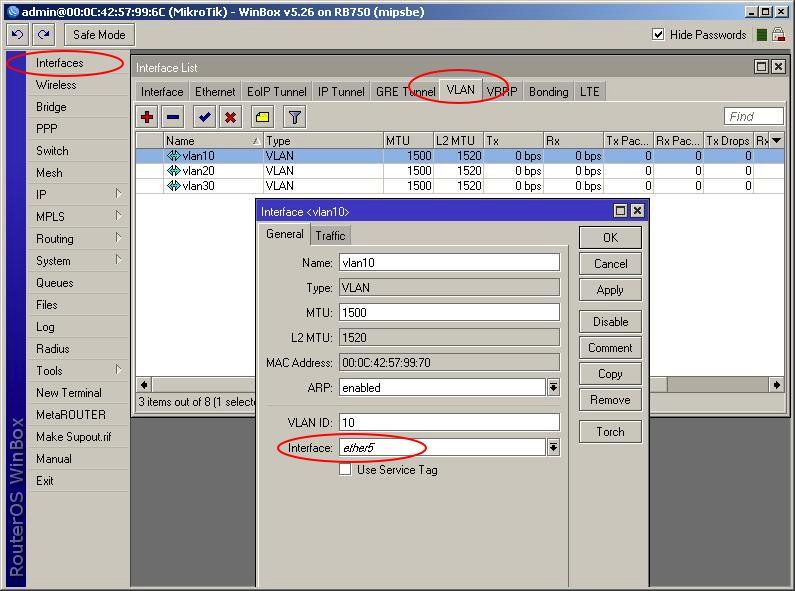
2. Schritt: Einrichten der Router IPs auf den VLAN Interfaces:
Klick IP -> Adresses -> + -> dann IP Adresse mit Maske eingeben und Interface auf das entsprechende VLAN Interface einstellen !
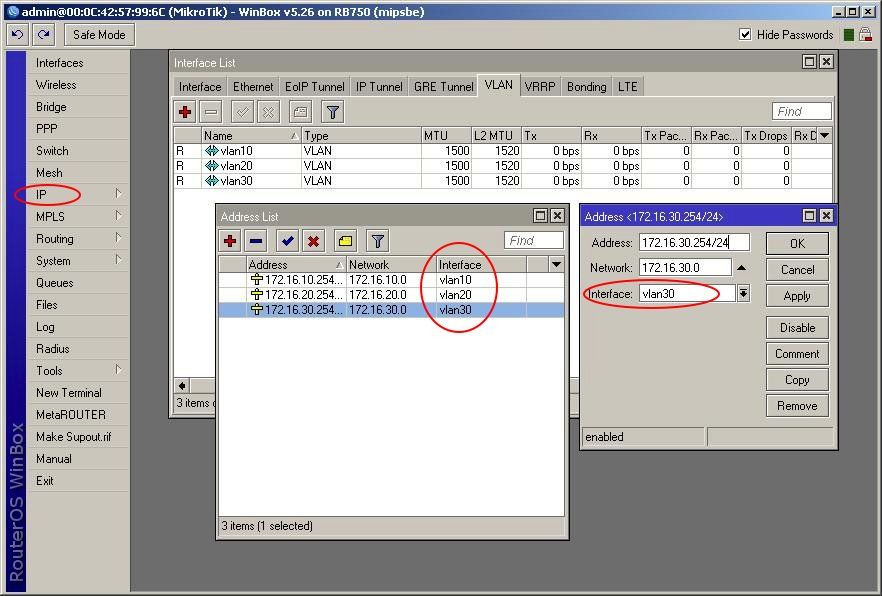
3. Schritt: Adresspools für die DHCP Server generieren:
Klick IP -> Pool -> + -> Bereich definieren und ggf. Gateway, DNS IP usw. eintragen die per DHCP übergeben werden sollen.
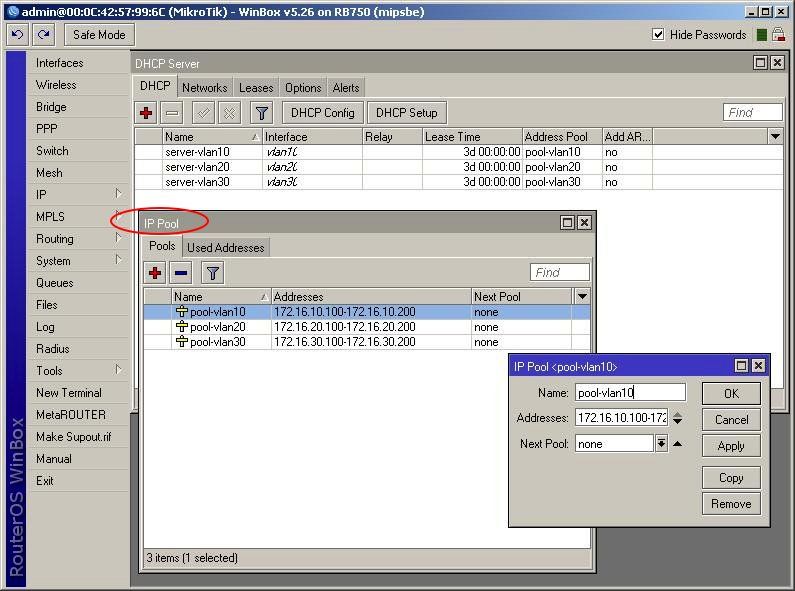
4. Schritt: Einstellungen überprüfen:
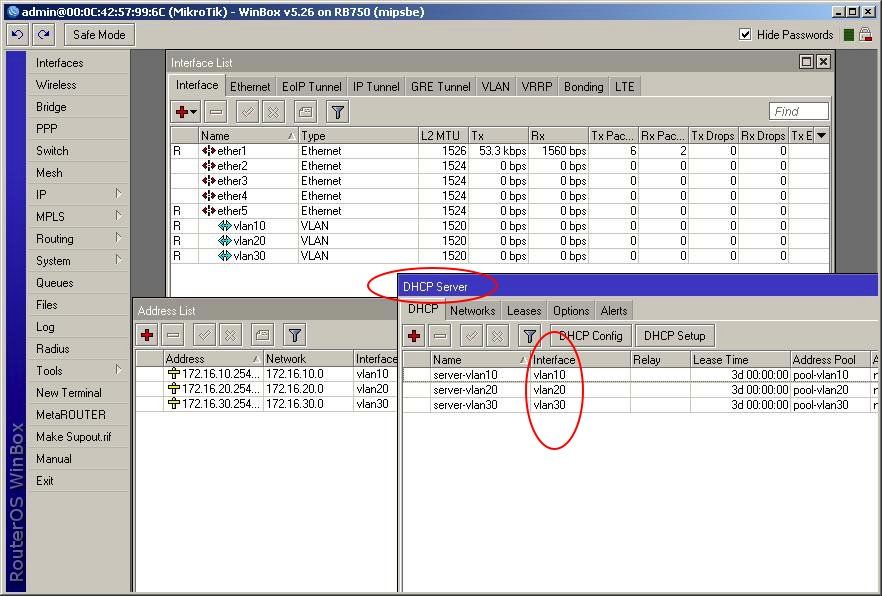
5. Schritt: HP ProCurve konfigurieren:
Der HP ProCurve hat hier im Testaufbau folgende Port Einstellungen:
Port 24 = Tagged Uplink aller VLANs auf den Mikrotik Port 5 (ether 5)
Port 1 = Untagged in VLAN 10
Port 2 = Untagged in VLAN 20
Port 3 = Untagged in VLAN 30
(Ports 1 bis 3 dienen zum Verbinden mit einem Testclient)
Die vollständige HP ProCurve Konfig des 2600ers sieht so aus:
Running configuration:
; Configuration Editor; Created on release #H.10.113
hostname "ProCurve Switch"
vlan 1
name "DEFAULT_VLAN"
untagged 4-26
ip address dhcp-bootp
no untagged 1-3
exit
vlan 10
name "VLAN-10"
untagged 1
tagged 24
exit
vlan 20
name "VLAN-20"
untagged 2
tagged 24
exit
vlan 30
name "VLAN-30"
untagged 3
tagged 24
exit
ProCurve Switch#
Nun verbindet man den Mikrotik mit einem Patchkabel von Port 5 ( ether 5 ) mit dem Switchport 24.
Ein Client an den VLAN Testports 1 bis 3 bekommt jetzt problmlos eine IP und kann fehlerfrei kommunizieren über den MT mit Clinets in den anderen VLANs.
Das sollte auch bei dir mit deinem TP-Link klappen...wenn er denn richtig konfiguriert ist ?!